您想知道我们是如何将 WPBeginner 的电子邮件订阅者增加 600% 的吗?
多年来,我们尝试了多种技术来吸引更多的电子邮件订阅者。在尝试了几个 WordPress 潜在客户生成插件之后,我们的创始人Syed Balkhi与 Thomas Griffin 合作,并决定创建一个完美的解决方案来提供结果。
在本文中,我们将向您展示我们如何使用 OptinMonster 将电子邮件订阅者增加 600%。
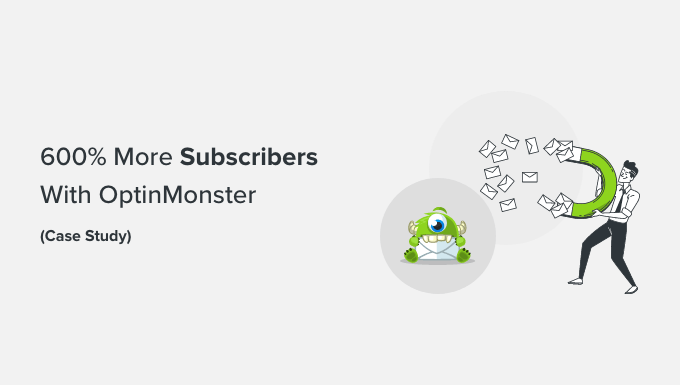
你们中的一些人会认为 600% 的增长可能意味着我们之前没有获得很多订阅者。这不是真的。
每天,我们会通过侧边栏表单、联系表单和网站上的其他登录页面获得大约 70 到 80 个新订阅者。通过在网站上进行一次更改,我们将每日电子邮件注册率提高到每天大约 445 到 470 个新订阅者。
在我们之前获得的相同流量的情况下,增长了 600%。
那么发生了什么变化?好吧,我们开始使用OptinMonster。
什么是 OptinMonster?
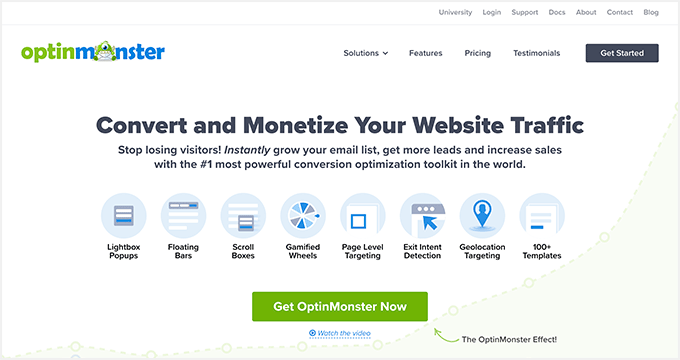
OptinMonster是 WordPress 的最佳潜在客户生成插件,超过 120 万个网站使用该软件来增加他们的电子邮件列表、增加销售额并获得更多潜在客户。
它也不仅限于小企业。Patreon、McAfee、Pinterest、American Express 等大公司在其网站上使用 OptinMonster。
OptinMonster 允许您在您的网站上轻松创建和集成高效的 optin 表单。它与所有主要的电子邮件服务提供商集成,并具有强大的功能,例如拖放活动构建器、页面级定位、A/B 拆分测试、退出意图技术等。
使用 OptinMonster,我们创建了一个带有退出意图的智能灯箱弹出窗口。
等等,不是所有的弹出窗口都很糟糕吗?是的,大多数弹出窗口都很糟糕,因为它们做得不对。
什么是智能灯箱弹出窗口?
平均弹出窗口通常在单独的窗口中打开(通常在您访问网站或单击屏幕时)。那些真是太烦人了。
然后还有其他的灯箱弹出窗口,您可能会看到很多博主都在使用它们。这些是在同一窗口中打开的框,通常在您访问网站时打开。这些并没有那么糟糕,但它们肯定会惹恼一些用户。然后是一个智能灯箱弹出窗口。
退出意图智能灯箱弹出窗口是在用户即将离开时在特定页面上打开的有针对性的消息。
这怎么不烦人?
我们在 WPBeginner 上进行了拆分测试,以查看灯箱弹出窗口如何影响我们的跳出率以及我们是否收到任何用户投诉。
我们发现的第一件事是,带有退出意图灯箱的页面的跳出率与没有灯箱的页面完全相同。其次,我们的用户投诉绝对为零。最后但同样重要的是,我们通过退出意图灯箱获得的新电子邮件订阅者数量显着增加。
退出意图魔术
这些惊人结果背后的关键原因是退出意图。为什么?因为本来打算离开您网站的用户无论如何都会离开。使用退出意图技术,我们将放弃访问者转化为订阅者。
OptinMonster 的退出意图技术在用户浏览您的网站时跟踪用户的鼠标手势和速度。这允许插件检测用户即将离开的精确时刻,并通过有针对性的活动提示他们。

与其他烦人的退出弹出窗口不同,它不会阻止用户离开。他们可以像往常一样关闭窗口。但是,这样做是它为您提供了一个新的房地产,从技术上讲是一个额外的网页浏览量,以保留该访问者并可能让他们订阅您的电子邮件列表。
大多数访问者在没有订阅的情况下离开您的WordPress 网站,即使他们喜欢内容。那是因为它们的注意力持续时间很短,而且大多数页面上都没有明确的号召性用语。
现在,如果您让他们轻松订阅并给他们一个温和的提醒,那么他们更有可能订阅。如果您为他们提供免费奖金,那就更好了。
如何使用 OptinMonster 获得最大收益
您可能认为这将是一个复杂的设置。嗯,确实不是。我们花了不到 10 分钟的时间就完成了这一切。
退出意图技术可用于OptinMonster Pro计划和其他功能,如倒数计时器、移动活动和集成。
您需要做的第一件事是在您的网站上安装并激活OptinMonster插件,因为它充当您的网站和 OptinMonster 之间的连接器。有关更多详细信息,请参阅我们的关于如何安装 WordPress 插件的指南。
激活后,OptinMonster 设置向导将自动启动。继续并单击“新建?申请您的免费帐户”按钮。
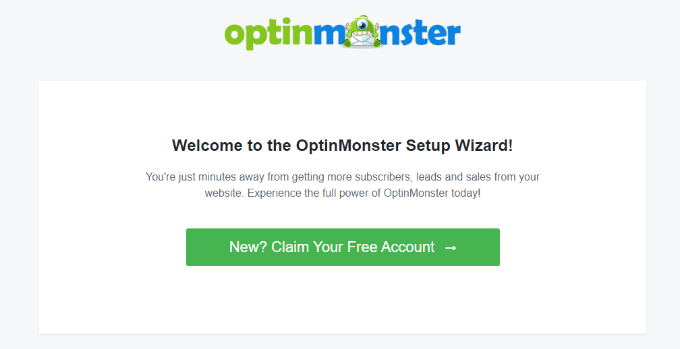
之后,只需按照屏幕上的说明在您的网站上设置 OptinMonster 并创建一个免费帐户。
接下来,您可以从 WordPress 仪表板转到OptinMonster » 活动,然后单击“创建您的第一个活动”按钮。
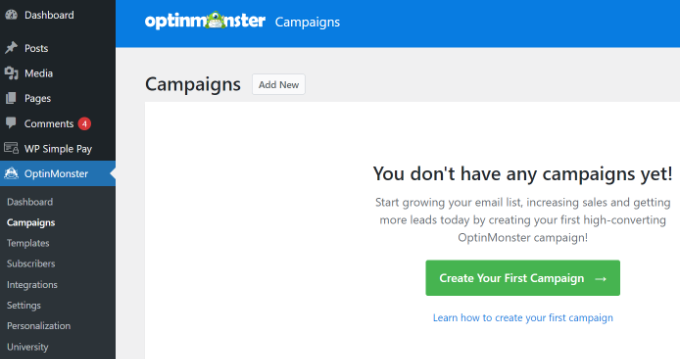
之后,您会看到不同的广告系列类型可供选择。要添加退出意图弹出窗口,请继续并选择“弹出”广告系列类型。
对于每种广告系列类型,您还可以获得多个模板。只需为您的网站选择一个并对其进行自定义。我们在 WPBeginner 上的弹出窗口中使用了案例研究模板。
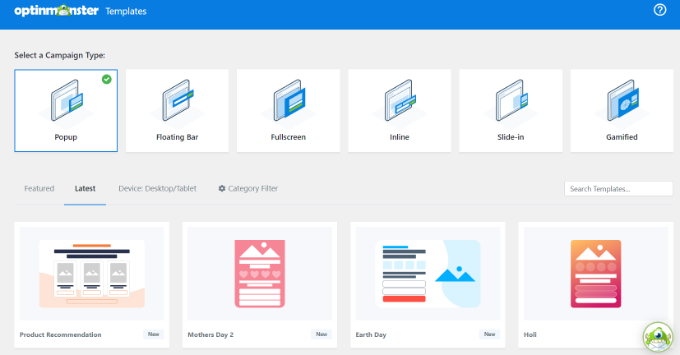
在下一个屏幕上,您将看到拖放广告系列构建器。
您可以从左侧菜单中选择任何元素并将它们添加到模板中。
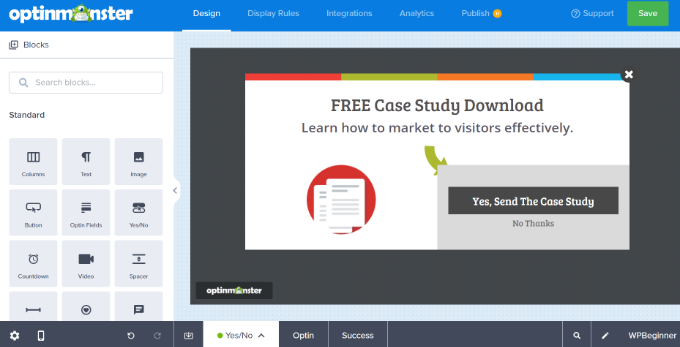
还有一个选项可以启用是/否视图,已证明可以将转化率提高 18%。
要启用两步,只需单击底部 Optin 旁边的“是/否”选项。之后,继续并单击“为此活动启用是/否”按钮。
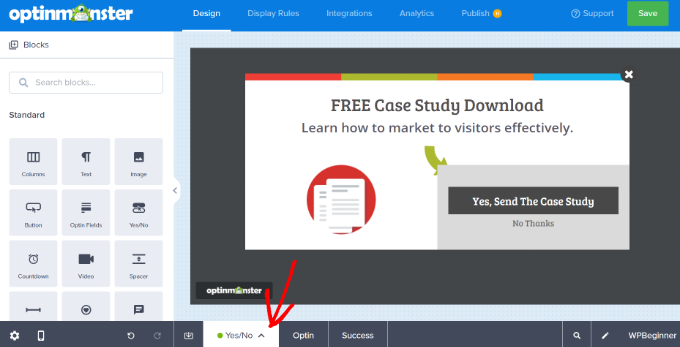
接下来,您可以前往“显示规则”标签并设置广告系列条件。
继续并从下拉菜单中选择“退出意图”,然后选择您想要显示灯箱弹出窗口的设备。您可以添加多个规则并在选定的页面和帖子上显示您的弹出窗口。
此外,OptinMonster 还允许您选择退出意图技术的灵敏度。默认情况下,它将设置为中,但您可以将其更改为低或高。
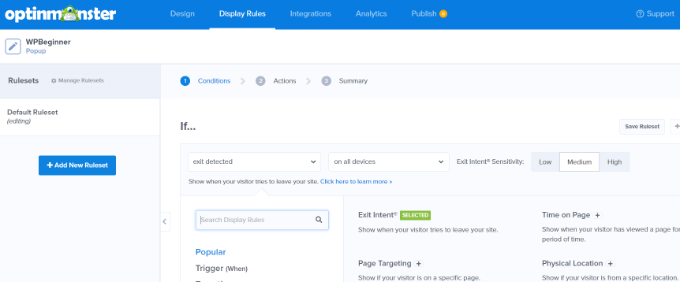
除此之外,OptinMonster 还为您的广告系列提供操作。例如,您可以添加效果、播放声音以及基于 optin 或成功显示活动视图。
之后,您可以转到“集成”选项卡。然后单击左侧菜单中的“+ 添加新集成”按钮,然后从下拉菜单中选择您的电子邮件营销服务。
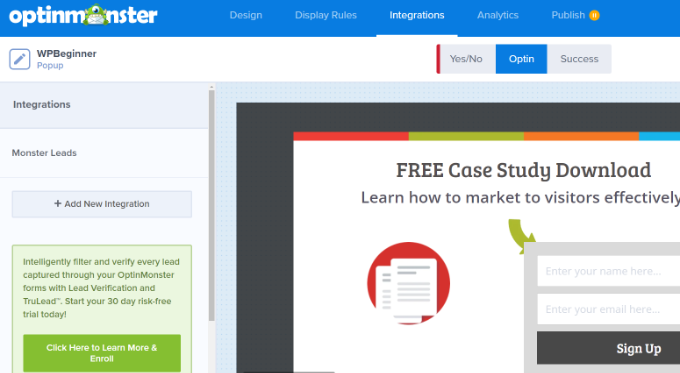
完成后,转到顶部的“发布”标签。
现在将“发布状态”从草稿更改为发布。
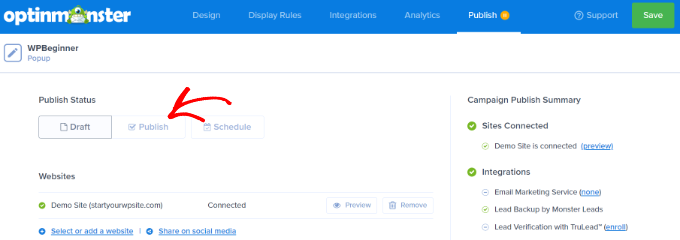
不要忘记单击“保存”按钮来存储您的设置。
这是 WPBeginner 上最终退出意图弹出窗口的样子。
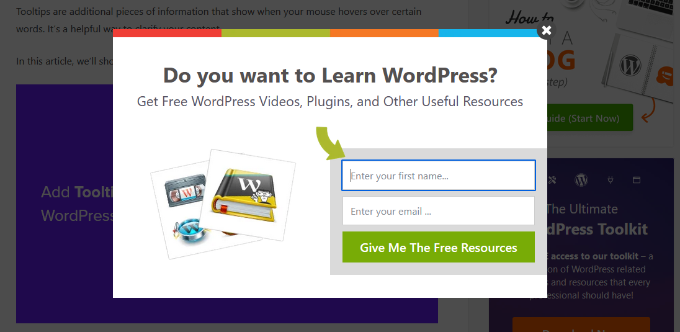
结果
这个 10 分钟的设置在上周带来了近 3200 名新订阅者。请参阅下面的统计数据:
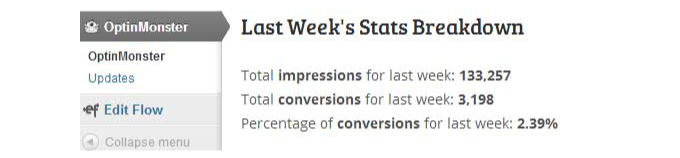
注意:Optins 不在站点范围内运行。它仅在单个帖子上。
我们现在正致力于为特定页面、类别和自定义帖子类型创建有针对性的活动,以构建一个超目标电子邮件列表。
最后的想法
是的,我们和其他人一样讨厌弹出窗口,但这是不同的。当您创建有针对性的活动并为用户提供他们想要的东西时,他们会很高兴地订阅。上面的数据就是证明。
我们没有得到任何额外的流量,也没有做任何特别的活动。我们只是使用OptinMonster将放弃访问者转变为订阅者。
OptinMonster 还为那些不想使用灯箱弹出窗口的人提供其他 optin 类型(页脚栏和幻灯片)。更多的 optin 类型也在开发中,并将在未来几个月内发布。
如果您想获得更多的电子邮件订阅者并改善您在 WordPress 中的潜在客户生成工作,那么我们强烈建议您开始使用 OptinMonster。
哦,这是一个额外的OptinMonster 优惠券,只有四个我们的读者。
我们希望本文能帮助您了解我们如何将电子邮件订阅者增加了 600%。您可能还想查看我们的指南,了解如何添加游戏化旋转以赢得 optin,以及最好的 WooCommerce 插件。